Durante il processo di utilizzo dell'iPhone, molti documenti e file preziosi vengono prodotti naturalmente a portata di mano. Con lo sviluppo della tecnologia degli smartphone, il software di terze parti è sempre più abbondante. Agli utenti piace scaricare varie app per ottenere nuove funzionalità. Tuttavia, ogni moneta ha due facce. Quando ottieni nuove fantastiche funzioni per iPhone, avrai sicuramente meno spazio di archiviazione. Oltre alle app e ai loro allegati, probabilmente scarichi diversi giochi per cellulari. E poi un giorno riceverai il messaggio di promemoria che non hai memoria sufficiente. "Come posso gestire l'archiviazione su iPhone?" potresti chiedere.
Ti piacerà anche leggere: Recupera i file cancellati su iPhone.

Non come Android, iOS è il sistema operativo più limitato. Non consente la gestione dei file per la modifica gratuita dei file e iOS ha poche disposizioni per visualizzare i file su iPhone in modo nativo. Per la maggior parte degli utenti iOS, iTunes è forse la prima scelta per gestire i file iPhone, ma non la migliore. Perché iTunes ti causerà troppi inconvenienti durante l'utilizzo. In questo articolo, ti mostreremo il modo migliore per gestire i tuoi file iPhone senza iTunes. Sia che tu voglia trasferire i dati preziosi su PC / Mac o altri dispositivi iOS, o semplicemente organizzare e condividere documenti, foto, video e aggiungere elementi ai tuoi preferiti. Ti consigliamo un potente FoneTrans per aiutarti ad avere il pieno controllo dei tuoi dati. Innanzitutto, scarica gratuitamente e installa il miglior file manager per iPhone.
Passo 1 Avvia il gestore dati iPhone
Avvia questo file manager iOS sul tuo PC; e supporta fortemente quasi tutte le versioni di Windows come Windows 10/8/7 / Vista / XP, ecc. Collega il tuo iPhone tramite cavo USB. Il software riconoscerà automaticamente il tuo iPhone. Se stai usando un Mac, puoi scegliere la versione per Mac.

Passo 2 Seleziona i file iPhone
Seleziona i file che devi trasferire facendo clic sul tipo di dati nella colonna di sinistra e scegli i file di destinazione esatti che devi trasferire nella finestra di anteprima. Qui prendiamo la musica come esempio.
Passo 3 Trasferisci i dati di iPhone sul computer
Dopo aver selezionato la musica necessaria, fai clic sul pulsante "Esporta in" e puoi scegliere di trasferirli su PC o Mac, iTunes Library o un altro dispositivo iOS. Se desideri importare alcuni brani da PC / Mac, fai clic su "Aggiungi" per cercare i file o le cartelle che desideri importare su iPhone e fai clic su "OK".
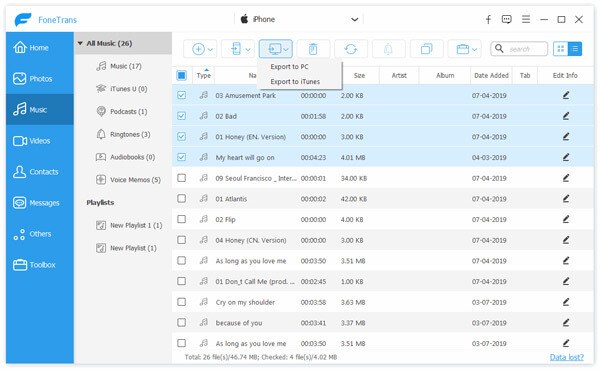
Pochi secondi, i file possono essere trasferiti tra iPhone e PC / Mac.
Da non perdere: 5 semplici modi per trasferire file da iPhone.
Passo 1 Elimina i file iPhone
Se vuoi risparmiare più memoria, questo gestore di file per iPhone / iPad / iPod ti consente di eliminare alcuni file inutili, come brani, contatti, foto, ecc.
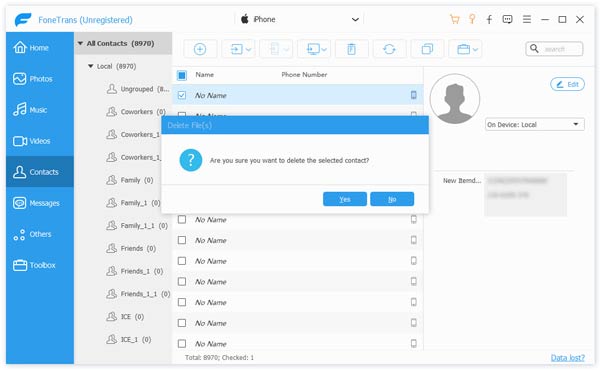
Passo 2 Modifica e deduplica i contatti
Ti consente di aggiungere / modificare i contatti (nome del contatto, numero di telefono, indirizzo, ecc.) Sul tuo PC / Mac. Inoltre, puoi de-duplicare i contatti. Fai clic sul pulsante "De-duplicato", può scansionare automaticamente i tuoi contatti e visualizzare i contatti duplicati nell'interfaccia. Puoi selezionare il tipo di corrispondenza, "Corrispondenza esatta" o "Nome, e-mail o telefono corrispondenti". Dopo la scansione, puoi scegliere "Unisci" per unire i contatti duplicati o scegliere "Ignora" per tenerli sul tuo iPhone.
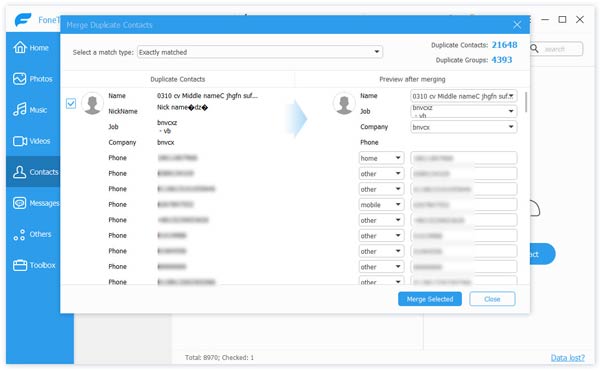
Passo 3 Converti formato audio e video
Se vuoi trasferire musica o film sul tuo iPhone, questo software può convertire il formato audio / video per te. Se il formato sul tuo PC / Mac è un normale formato audio / video o cosa, può convertire automaticamente il formato originale nel formato supportato da iPhone. Tutto quello che devi fare è aggiungere brani o video ad esso.

Passo 4 Crea playlist per iPhone
Quando vuoi crea playlist per iPhone, puoi fare clic sul pulsante "Playlist" e quindi aggiungere i tuoi brani. E per le playlist musicali già esistenti sul tuo iPhone, puoi modificarle con pochi clic.

Suggerimenti:
1. Questo miglior gestore di file per iOS può aiutarti a trasferire file tra dispositivi iOS e PC / Mac. Ciò significa che puoi trasferire file da iPhone X / 8/7 / SE / 6s Plus / 6s / 6 Plus / 6 / 5s / 5c / 5 / 4S ad altri dispositivi iOS come iPad Pro / Air 2 / mini 4, iPod e altro .
2. Può funzionare come visualizzatore di file per iPhone per visualizzare informazioni dettagliate su vari tipi di file su PC / Mac. È abbastanza conveniente per te gestire i tuoi file.
3. Puoi copiare gli importanti messaggi SMS su PC / Mac, ma non puoi trasferirli direttamente su un altro dispositivo iOS.
4. L'interfaccia intuitiva e l'adozione della nuova tecnologia di accelerazione ottimizzata rendono il trasferimento di tutti i dati iOS molto più semplice e veloce.
5. Questo gestore di file per iPhone supporta fortemente qualsiasi versione di iOS come iOS 10, iOS 9, iOS 8, iOS 7 e altro.